Discord merupakan salah satu platform media sosial yang sering digunakan untuk berbagi pesan dan melakukan panggilan secara daring.
Platform voice over internet protocol (VoIP) ini populer di kalangan streamer dan komunitas pemain gim online karena fitur yang memudahkan penggunanya menautkan fitur live chat dengan live stream sehingga para streamer (istilah pegiat live streaming) melakukan komnikasi dua arah dengan para penikmatnya.
Discord juga populer karena kemampuannya yang lebih mumpuni untuk menciptakan komunikasi komunitas virtual dengan fitur yang dinamai "server".
Server dalam Discord adalah kumpulan ruang obrolan dan saluran suara yang dapat diakses dengan tautan.
Pengguna Discord nantinya dapat meningkatkan pengalaman berinteraksi dengan membeli sejumlah fitur server berdasarkan level langganan.
Cara melakukan chat di Discord
Untuk melakukan chat pribadi, pengguna Discord dapat memanfaatkan fitu pesan langsung atau direct message yang ada dalam aplikasi tersebut.
- Untuk melakukannya, berikut langkah yang perlu dilakukan:
- Unduh dan instal aplikasi Discord dari sumber yang terpercaya seperti Play Store dan App Store.
- Buka aplikasi Discord yang telah diunduh.
- Buat akun Discord degan mengisi formulir data diri sebagaimana mendaftar di sosial media lain.
- Buka menu direct message di halaman depan Discord.
- Pilih akun Discord yang hendak dikirimi pesan.
- Tulis pesan dan kirimkan denga mengklik ikon panah di kanan bawah layar.
Cara chatting di Discord dengan server
Selain menggunakan fitur direct message, pengguna Discord juga bisa memanfaatkan fitur server untuk memulai obrolan.
Cara membuat server untuk chatting di Discord juga cukup mudah, Anda hanya perlu melakukan langkah berikut:
- Buka aplikasi Discord dan log in dengan akun yang dimiliki.
- Pilih menu "Add a Server" dengan mengklik ikon tanda plus berwarna hijau di sebelah kiri layar.
- Akan muncul menu "Create Your Discord Server", isi nama server dan dan klik tombol "create" di kanan bawah menu.
- Setelah berhasil dibuat, Anda dapat mengajak orang lain masuk dalam server tersebut dengan membagikan link yang ada di menu "Invite Friends".
- Setelah orang lain masuk dalam server yang sudah dibuat, Anda dapat berkirim pesan di menu obrolan.
Dengan fitur server, Anda dapat menggunakan berbagai bentuk pesan, mulai dari teks hingga audio dan video.
Anda juga dapat membeli paket langganan untuk meningkatkan pengalaman berkirim pesan seperti dengan emoji khusus.
Cara di atas dapat dilakukan untuk pengguna sistem operasi Windows, macOS, Android, iOS, iPadOS, Linux, dan browser.
KOMENTAR
Latest Comment